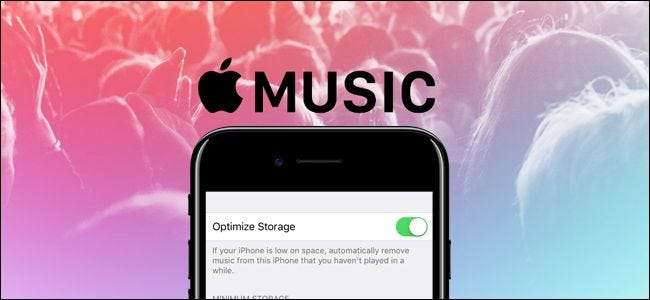
Nonostante le crescenti dimensioni di archiviazione di ogni generazione di iPhone e altri dispositivi iOS, è davvero facile riempirli. Se il tuo problema di gestione della memoria è il risultato di troppa musica, c'è una nuova funzionalità introdotta in iOS 10 che semplifica l'ottimizzazione della memoria e libera spazio.
Come funziona l'ottimizzazione dell'archiviazione musicale
RELAZIONATO: Cos'è Apple Music e come funziona?
Introdotto nella primavera del 2015, Apple Music —La risposta di Apple a Spotify e ad altri servizi di streaming musicale — semplifica la ricerca di nuovi artisti e il download di musica sul tuo dispositivo iOS. Tra Apple Music e i normali MP3, è più facile che mai riempire il telefono.
Storicamente, Apple aveva una soluzione dietro le quinte a questo problema: se il tuo iPhone si stava avvicinando alla sua capacità di archiviazione massima, iOS eliminava semplicemente i brani che pensava non volevi più (a condizione che ci fosse una copia di quei brani in la tua libreria musicale iCloud). Sfortunatamente, non c'era il controllo dell'utente sulla configurazione e le persone spesso scoprivano che iOS aveva cancellato la musica che volevano conservare.
In iOS 10, hai un po 'più di controllo. Innanzitutto, questa funzione è ora disattivata per impostazione predefinita, quindi devi cercarla e attivarla. Quindi, dici semplicemente all'app quanto spazio allocare per la musica (ad esempio, 4 GB) e quando raggiungi un punto in cui la memoria del tuo iPhone si sta esaurendo, Music controllerà la tua memoria musicale e la riporterà a quel livello. Se, ad esempio, hai 8 GB di musica nel momento in cui viene attivato l'avviso di memoria insufficiente, ne verrà eliminata automaticamente una parte. L'algoritmo è anche più intelligente, lasciando intatti i brani riprodotti più frequentemente e i brani appena scaricati mentre riduci il contenuto vecchio o raramente riprodotto per fare spazio.
Questa è la differenza principale: eliminerà i contenuti solo se lo spazio di archiviazione del telefono è pieno, non se passi la tua assegnazione di musica. Quindi, se imposti la tua allocazione di musica su 4 GB, ma hai 8 GB di musica e nient'altro sul tuo iPhone da 16 GB, Apple non eliminerà alcuna musica: la ridurrà a 4 GB solo se il resto della memoria del telefono si riempie . E questo solo si applica alla musica disponibile anche tramite la tua libreria iCloud o tramite il servizio Apple Music. iOS non riporterà mai automaticamente la musica che hai caricato manualmente sul tuo iPhone da iTunes.
Abilitazione dell'ottimizzazione dell'archiviazione musicale
Se l'ottimizzazione suona come una funzione di cui trarresti vantaggio, è semplicissimo attivarla. Prendi semplicemente il tuo iPhone o un altro dispositivo iOS e apri l'app "Impostazioni". All'interno dell'app Impostazioni, cerca la voce "Musica".
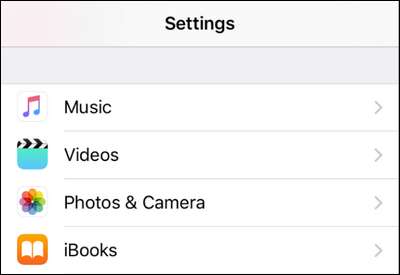
Nella metà superiore delle impostazioni di Musica, conferma che "Libreria musicale iCloud" è attivato. Senza questa impostazione attivata, il menu di ottimizzazione della musica non è accessibile: ricorda che le funzioni di ottimizzazione funzionano solo sui download di Apple Music e sulla musica nella tua libreria iCloud, non sul materiale che hai sincronizzato manualmente da iTunes.
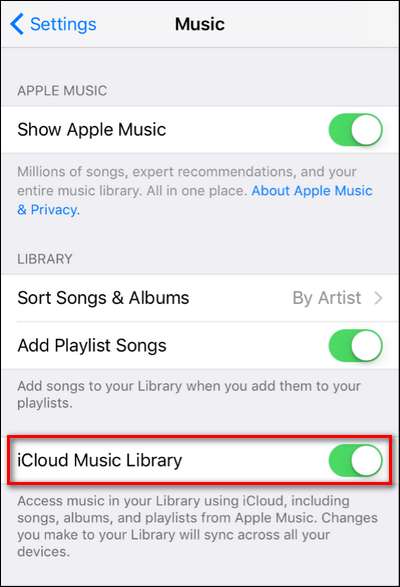
Scorri verso il basso fino in fondo dove troverai l'opzione "Ottimizza spazio di archiviazione". Cliccaci sopra.

Attiva "Ottimizza archiviazione". Sotto di esso puoi quindi selezionare il livello di archiviazione minimo che desideri preservare per la tua musica. Se selezioni "Nessuno", iOS eliminerà tutta la musica necessaria per liberare spazio. Escludendo quell'estremo di una selezione, puoi optare per 4, 8, 16 o 32 GB di spazio di archiviazione.
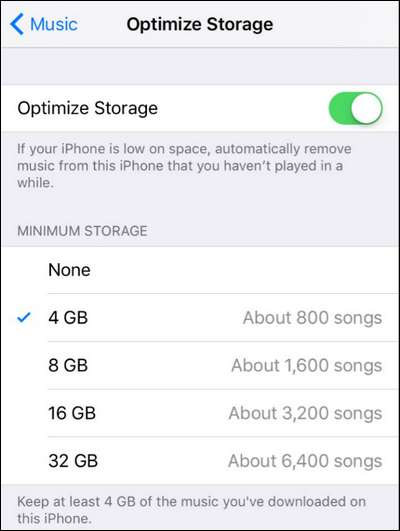
Ricorda che questa quantità è il volume di archiviazione a cui iOS tornerà solo se la memoria del telefono è piena. Sei sempre libero di aggiungere tutta la musica che desideri, a condizione che il tuo telefono non sia quasi esaurito.
Questo è tutto quello che c'è da fare! Attiva l'impostazione, apporta le nostre modifiche e non preoccuparti mai più di riempire eccessivamente il tuo iPhone di musica.







